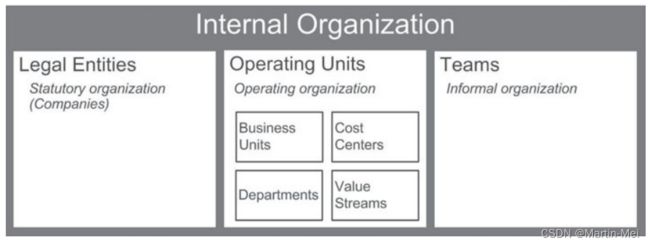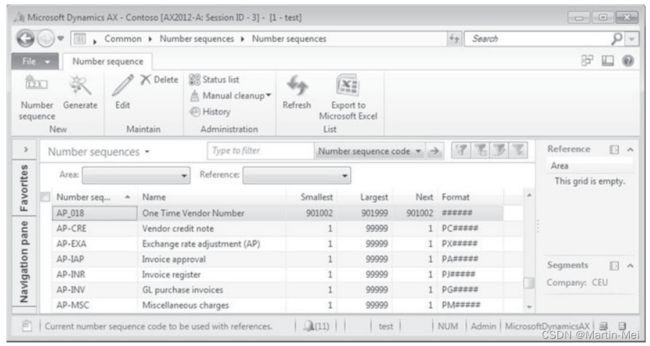使用Microsoft Dynamics AX 2012 - 9. 核心设置和基本功能
企业的组织结构决定了ERP系统的设置。因此,在开始使用Dynamics AX之前,需要有一个实施项目来设置企业组织和其他核心参数。
实例是Dynamics AX的独立安装,它包含自己的数据库和应用程序。因此,在一个实例中修改配置设置和可编程对象不会影响其他实例。您可以在一个或多个数据库和应用程序服务器上物理安装一个Dynamics AX实例。但是,也可以在一台服务器上安装多个实例。
在一个商业环境中,您通常会发现至少有一个独立于运营ERP系统的测试和开发实例。它需要独立于操作系统,以便在不影响日常业务的情况下进行测试和开发。
组织结构
在一个Dynamics AX实例中,组织模型显示企业的结构及其业务流程。因此,您需要在Dynamics AX组织模型中设置企业的具体运营和法定结构。
根据企业的类型和规模,可能并行存在不同的组织结构。在研究组织结构时,我们可以区分三种不同的主要类型:
- 法律报告的法定组织结构:根据公共当局的规定进行分级(例如,出于税务目的)。
- 用于管理报告的运营组织结构:根据内部管理要求的层次结构,以控制和改进业务流程(如部门结构)。
- 非正式结构,不显示组织层次结构。
为了满足不同的报告要求,大型企业可能会并行显示不同的组织结构和层次结构,以适应法人、部门、地区和项目的目的。
对于其他公司来说,一个简单的层次结构可能就足够了,而不需要管理不同的组织结构。
组织模型体系结构
Microsoft Dynamics AX中灵活的组织模型支持不同组织类型的要求。您可以并行管理多个组织层次结构,使运营组织与法定组织脱钩。或者,您可以只设置一个简单层次结构,并同时将其用于所有目的。
组织类型
Dynamics AX中的组织模型显示以下组织类型:
- 法人实体-显示法定组织
- 运营单位–显示运营组织
- 团队–展示非正式结构
在Dynamics AX中设置组织层次结构时,您可以选择“法人”和“运营单位”类型的组织单位。
由于团队是一种非正式的组织类型,因此不包括在层次结构中。团队适用于Dynamics AX的多个区域——例如,您可以根据团队限制对全局通讯簿的访问。
在Dynamics AX中使用组织模型
在Dynamics AX中,组织模型适用于以下领域:
- 公司结构–法人实体与Dynamics AX中的公司相关联,这就是为什么您需要设置法人实体来创建公司。
- 财务维度-由于法律实体和运营单位可用作财务维度,您可以对这些组织进行财务报告。
- 数据安全——基于组织层次结构目的的安全性,您可以限制用户访问独立于法律实体结构的组织。
- 业务政策——审批流程和集中支付等领域的业务规则可能适用于不同于法律实体层次结构的结构。
法律实体和经营单位不仅是组织层次结构的一部分,同时也包含在全球通讯簿中。
因此,在管理内部组织的元素时,您可以应用全局通讯簿的功能,如地址和联系人管理。
组织单位
组织模式包括法人类型的组织单元、经营单元和团队。法人和经营单位是企业组织结构中的基本要素,体现在组织层次结构中。
列表页“组织管理”>“常用”>“组织”>“内部组织”显示所有组织及其类型的概述。“组织管理”>“设置”>“组织”文件夹中提供了根据不同组织类型的具体要求量身定制的表格。
法律实体
法律实体(组织管理>设置>组织>法人)用于进行法律报告,并与Dynamics AX中的公司帐户链接。资产负债表和损益表等财务报表以法人实体为基础。
由于Dynamics AX实例可能包含多个法律实体,因此可以管理这些法律实体之间的关系。根据您的要求,您可以应用以下功能:
- 财务合并——管理附属集团内公司的财务合并。
- 公司间–实现多公司组织的法律实体之间的业务流程自动化。
- 组织层次结构–在组织模型中应用法律实体(例如,用于设置数据安全或审批流程)。
运营单位
运营单位(组织管理>设置>组织>运营单位)用于管理报告,支持业务流程的内部控制。根据企业的不同,有不同类型的运营单位,如部门或地区。
在标准Dynamics AX实现中,您可能会发现以下运营单位类型:
- 业务部门——控制战略业务目标(如部门结构)
- 成本中心——用于预算和支出控制
- 部门——代表组织中的职能类别
- 价值流——参考生产流程(精益制造)
运营单位类型是设置新操作单元时必须选择的第一个项目,单击运营单位窗体的操作窗格条中的按钮“新建”。然后,您可以输入其他数据,如姓名、地址和联系数据。
一旦运营单位被分配到一个或多个层次结构,您可以单击“查看层次结构”按钮来检查组织结构中的集成情况。将运营单位应用于财务维度,您可以报告其绩效。
团队
团队(组织管理>设置>组织>团队)代表企业的非正式组织。您可以选择团队来建立一组人员,而不需要不同团队之间的分层组织结构。
通过按下操作按钮可访问团队类型团队表单中的团队类型,可以将团队成员资格限制为不同类型的人,例如Dynamics AX用户、员工或销售联系人。在添加团队成员部分,您可以选择属于所选团队的人员。根据团队类型,可用成员为Dynamics AX用户或其他类型(如供应商或员工)。
团队适用于应用程序的不同领域,例如收款(在应收账款参数中选择负责团队)或对全球通讯簿的访问限制。
Dynamics AX 2012中的新增功能
组织模型是Dynamics AX 2012中的一个新元素。
组织层次结构
组织层次结构显示了不同组织单元之间的关系,这些组织单元引用了企业的某个视角。例如,法律实体的组织层次结构可以显示法律结构。
根据企业的要求,可以并行设置多个层次结构。层次结构的目的指定层次结构的用途。
例如,Security类型的层次结构适用于数据安全性。
组织层次结构
您可以在“组织管理”>设置>组织>组织层次结构 窗体中访问组织层次结构。插入新层次结构时,单击“新建”按钮,必须输入层次结构名称。分配层次结构用途(见下文)单击层次结构窗体右侧的“分配用途”按钮可指定层次结构的用途以及允许的组织类型。
单击操作窗格条中的“查看”按钮,可以访问提供查看层次结构选项的层次结构设计器。您可以在层次结构中导航,并通过单击节点右侧的图标切换焦点。
切换到编辑模式(编辑按钮)后,您可以在操作窗格或弹出菜单中选择适当的选项(右键单击组织单位),从层次结构中插入或删除组织单位。“剪切”和“粘贴”按钮提供了在整个组织层次结构中移动包括子单元的单元的选项。
组织结构与时间相关,这就是为什么在编辑后发布层次结构时需要输入生效日期的原因。
组织层次结构目的
根据层次结构的视角或目的,组织层次结构中可能有几个并行的层次结构。
组织层次结构目的可在“组织管理”>“设置”>“组织”>“机构层次结构目的”中找到。Dynamics AX提供了集中支付或安全等可用用途以及允许的组织类型,因为应用程序的功能区域之间存在关系。
单击选项卡“已分配层次结构”上的“添加”按钮,您可以将组织层次结构分配给特定用途。根据您的需求,您可以将多个层次结构分配给一个目的,将一个层次结构指定给多个目的。
法人实体(公司账户)
登录Dynamics AX时,您始终使用公司帐户(法人实体)。在用户选项或客户端配置中,您可以选择默认公司。当您启动客户端时,Dynamics AX会显示此公司。根据您的用户选项,当前公司显示在表单的状态栏和标题栏中。
转换公司
如果您想从一个法律实体切换到另一个,则需要访问切换公司的对话框。您可以访问该对话框,选择命令“文件”/“工具”/“选择公司帐户”,或单击状态栏的公司字段,或选择地址栏菜单路径中的第一个节点。
在对话框中选择公司时,可以通过双击或单击“确定”按钮打开该公司。如果选择“新建工作区”按钮,则所选公司将在另一个Dynamics AX工作区中打开。
公司主数据
Dynamics AX中的公司管理(法人管理)可通过以下形式获得:“组织管理”>“设置”>“组织”>“法人”。为了创建新公司,您需要插入一条记录(按钮“新建”或快捷键Ctrl+N),输入公司名称、代码和国家/地区(指定适用的特定于国家/地区的Dynamics AX功能)。
在您开始在新公司输入和过账交易之前,需要进行一些设置。除了公司名称(打印在所有文件和报告上)外,法律实体表格还包含其他重要的设置数据。
在“地址”选项卡上,应输入公司的主要地址。如果您需要输入其他地址,如发票或交货地址,您可以单击“添加”按钮添加这些地址,并指定适当的用途。例如,您可以应用其他地址来设置与主要公司地址不同的默认交货地址。此交货地址将默认为采购订单(假设没有来自现场或仓库的地址)。
公司的联系人数据可在“联系人信息”选项卡上找到。Dynamics AX中的法律实体管理链接到全球通讯簿,这就是为什么公司地址和联系人数据也显示在那里的原因。
其他重要的公司设置包括注册号,如“银行账户信息”选项卡上的纳税申报路线号以及该选项卡上的主要银行账户。位于欧盟的公司将在“外贸和物流”选项卡上输入其增值税注册号(免税号)。“常规”选项卡上的语言代码指定公司语言的常规默认值。
数据结构
在Dynamics AX的一个实例中,您可以设置多个公司帐户。除了公司之间共享的基本数据,如全球通讯簿、会计日历、货币、员工和产品主数据或会计科目表数据外,公司账户在一个通用的Dynamics AX数据库中获得自己的独立数据集。为了识别单个公司帐户的数据,所有相关的Dynamics AX表都包含关键字字段DataAreaId。
所有Dynamics AX数据库中包含的特定公司帐户是公司“DAT”。Dynamics AX在安装系统时自动生成此公司,该公司保存系统数据。您不能删除它,也不应将其用于测试或运营公司,以明确区分公司数据和非公司特定数据。
复制公司
如果要在Dynamics AX 2012中创建现有公司的副本,可以切换到原始公司,并在设置适当的定义组后导出该公司(“系统管理”>“常用”>“数据导出/导入”>“导出到”)。
如果原始Dynamics AX数据库中需要重复的公司,则您希望单击法律实体窗体中的“新建”按钮创建一个新的法律实体。切换到该新公司后,您可以将以前导出的数据导入到新公司(“系统管理”>“常用”>“数据导出/导入”>“导入”)。
由于Dynamics AX 2012中存在多个共享数据区域,因此应避免在操作数据库中设立测试公司。如果需要,您可以将一家公司导入到另一个数据库,或者创建一个重复的实例进行测试和培训,这是更好的选择。
Dynamics AX 2012中的新增功能
在Dynamics AX 2012中,法律实体的概念取代了以前版本中的公司帐户设置结构。法律实体表格现在包括以前的公司信息,将公司货币转移到分类账设置中。
虚拟公司帐户
Dynamics AX 2012包含多个功能领域,如财务日历、货币、通讯簿、会计科目表或产品管理,在这些功能领域中,数据可在法律实体之间共享。
此外,虚拟公司帐户允许对数据进行联合管理,这些数据不包括在这些领域中,但对企业的多家公司来说是通用的。根据要求,您可以通过选择交货条件、税务设置、物料清单的共享表或所需的任何其他表来定义通用数据区域。
虚拟公司的设立
为了建立虚拟公司,您需要访问表单“系统管理”>“设置”>“虚拟公司帐户”。在那里,您可以在“虚拟公司帐户”选项卡上插入一条新记录,输入公司帐户代码和名称。Dynamics AX在内部为分配给虚拟公司的表集合的所有表应用关键字字段DataAreaId中的虚拟公司帐户代码,而不是常规公司帐户。因此,无法在Dynamics AX中为常规公司选择已存在的代码。
保存新的虚拟公司帐户记录后,您可以切换到“公司帐户”选项卡,在该选项卡中,您可以通过鼠标拖放或单击箭头按钮和将公司从右窗格移动到左窗格,将公司分配给虚拟公司。
为了设置这些公司的常用表,您需要切换到选项卡“表集合”。但是,不能在此选项卡上指定单个表。您需要选择表集合,这些集合表示一组表,如果您拥有适当的权限和许可证,则可以在开发环境中设置或修改这些集合。
如果应用了虚拟公司帐户,它们是一个基本设置,需要在实施项目的一开始就进行配置。如果在相关表中已有数据的情况下添加虚拟公司或共享表,则必须直接在数据库中管理数据整合。如果不这样做,受影响的公司将无法再看到相关表格中的数据。
在虚拟公司工作
与在普通公司帐户中工作不同,您不能直接切换到虚拟公司。为了访问虚拟公司数据,您可以登录到常规公司,并插入、修改和删除共享表的记录,就像在具有公司特定数据的表中一样。
在虚拟公司帐户的所有公司中,共享表集合的表中的数据修改都可以立即使用。
站点
与遵守法律实体的公司账户不同,网站是用来管理公司内的子公司的。作为库存维度(存储维度),站点可用于Dynamics AX中供应链管理的所有领域。
为了在财务和成本核算中分离不同的子公司,您可以将库存维度“站点”链接到财务维度。将代表您的子公司的库存维度“Site”链接到财务维度以“部门”或“业务单元”为例,您可以在部门(或业务单元)维度上应用过滤器打印每个子公司的损益表。
多站点功能
在Dynamics AX中运行子公司的多站点功能包括以下选项:
- 运营规划(主计划)-每个站点或整个公司
- 材料清单和路线-每个现场或整个公司
- 生产参数-每个站点或整个公司
- 用于订单管理和计划的物料数据(已发布的产品)-每个站点或整个公司
- 交易记录–所有库存交易记录、销售订单、采购订单和生产订单中的营业点
- 财务报告——如营业点的资产负债表和损益表
站点的设置
站点的形式为“库存管理”>“设置”>“库存细分”>“站点”。除了网站的代码、名称和地址外,您还可以在“财务维度”选项卡上输入链接财务维度的适当值。如果已激活标注链接,则此设置是必需的。
为了指定库存维度“现场”和财务维度之间的维度链接,您需要访问表格“库存管理”>“设置”>“过帐”>“维度链接”。如果适用于您的企业结构,您可以在那里激活并锁定链接。作为一个例子,图9-6显示了公司中的站点表单,其中财务维度“Department”指的是站点。
由于站点是必需的存储维度,因此它们会在所有存储维度组中自动激活。因此,需要在每个库存交易中输入适当的维度值。此外,每个仓库都必须链接到一个站点。
如果站点不适用于您企业的组织,您可以以单个站点默认所有事务的方式设置Dynamics AX(例如,在已发布产品的默认订单设置中应用适当的默认值)。
生产单元
材料管理将现场作为一个存储维度,以建立低于法律实体的管理级别,而产能管理则将生产单位应用于构建资源和资源组。每个生产单元都链接到一个站点,并在运营规划中代表一个工厂。有关生产装置的更多信息。
将网站链接到组织模型
不可能直接将站点包括在组织模型中。但是,您可以将站点链接到财务维度,将财务维度链接到组织单位,这最终提供了在组织模型中使用站点的选项。
为了将站点应用于Dynamics AX财务和组织管理,您必须执行以下实施步骤:
- 为选择通用操作单元类型的各个站点设置操作单元,例如部门或业务单元
- 设置与该组织单位类型链接的财务维度,选择使用“部门”(或“业务单位”)中的值
- 在您的公司中应用帐户结构,其中包含此财务维度
- 如上所述,将存储维度Site链接到此财务维度
通过为组织单位和引用站点选择相同的名称,您可以在组织层次结构中可视化站点,并在站点级别应用安全设置。如果在维度链接设置中激活了站点和财务维度之间的链接,则可以使用站点级别的财务报告。
Dynamics AX 2012中的新增功能
在Dynamics AX 2012中,站点是必需的。
安全和信息访问
像Microsoft Dynamics AX这样的业务应用程序包含机密数据。为了保护敏感信息,必须根据特定公司的需要限制对应用程序的访问。
访问控制
Dynamics AX中的访问控制基于两个元素:
- 身份验证-用户标识
- 授权-用户权限
认证
作为在Dynamics AX中进行身份验证的先决条件,系统管理需要创建并启用链接到您的Windows用户ID的Dynamics AX用户ID。
通常您不会注意到身份验证和登录过程,因为它是在后台应用您的Windows用户ID自动执行的。但是,如果您没有有效的Dynamics AX用户ID,Dynamics AX将拒绝授予您访问权限。
用户身份验证不仅是控制权限所必需的。它也是记录事务和跟踪对表数据所做更改的基础。链接到Dynamics AX用户ID的其他设置包括收藏夹、用户选项和使用情况数据,这些设置可在Dynamics AX中启用个性化工作区。
授权
根据Dynamics AX中基于角色的安全概念,Dynamics AX中的信息访问取决于附加到您的Dynamics AX用户ID的角色的权限设置。
您的角色与职责和权限相关联,将数据访问限制为读取或写入权限。此功能上下文中的访问控制基于菜单项、窗体、表和字段。
此外,记录级安全性还可以根据记录数据限制您在表中可以看到的记录。例如,可以限制销售中的用户只能看到某些客户。
用户管理
如上所述,访问Dynamics AX的每个人都必须设置为Dynamics AX用户。
除了Active Directory授权之外,Dynamics AX用户管理还可能包括显示基于声明的身份验证的用户,尤其是仅访问企业门户的用户。基于声明的身份验证是指SharePoint中对用户进行身份验证的受信任身份提供程序
用户账户
您可以在列表页“系统管理”>“常用”>用户>用户>中手动添加用户
。为Dynamics AX用户选择用户ID后,您可以在字段Alias中注册Windows用户ID,并在字段Network domain中注册Active Directory域(假设帐户类型为“Active Directory用户”)。此外,还需要选中复选框“已启用”,以便用户能够登录到Dynamics AX。
或者,您可以应用导入向导从Active Directory导入Dynamics AX用户,单击“导入”按钮即可访问导入向导。
分配安全角色
为了指定用户的权限,您需要访问用户详细信息表单中的“用户角色”选项卡,在其中可以分配适当的安全角色。或者,您可以将用户链接到“系统管理”>“设置”>安全性>将用户分配到的角色。
所选用户的安全角色也显示在用户列表页面的相应事实框中。如果将用户分配给多个角色,则应用所有选定角色的权限。如果对象的权限设置重叠,则应用更高的访问级别。
分配组织
在用户详细信息表单中为用户分配安全角色后,您可以选择该角色并单击“分配组织”按钮。在“分配组织”窗体中,您可以选择在所有组织中或仅在特定组织中授予所选角色。
在选择特定组织时,您可以选择具有安全目的的法律实体或组织层次结构的元素。
用户选项
用户列表页和详细信息表单中的按钮“选项”允许打开用户选项,用户也可以通过选择命令“文件/工具/选项”访问这些选项。例如,管理员可能希望选择某些选项,如语言或启动公司,以便为新用户提供适当的设置。
用户配置文件
单击用户窗体操作窗格中的Profiles按钮,可以将用户链接到角色中心。
配置文件和角色中心独立于安全角色。为了确保某个角色中心需要访问数据,您需要为用户分配适当的安全角色。
用户关系
除了用户之外,访问Dynamics AX的个人可能是员工、承包商或外部方(如客户)。工人(员工和承包商,见下文)以及外部各方的主数据存储在Dynamics AX中的单独表格中。
为了将Dynamics AX用户分配给其工作记录或外部关系,Dynamics AX需要一个链接。表单“系统管理”>“常用”>“用户”>在用户列表页面中选择适当的用户后,您也可以通过单击“关系”按钮来访问用户关系,从而建立此链接。
单击用户关系表单中的“新建”按钮,您必须在相应的查找字段中从全局通讯簿中选择一个人。如果是内部员工,则为链接用户ID而选择的人员指的是员工记录。
Dynamics AX需要在整个应用程序中的员工记录,包括请购单、托盘运输、项目会计、人力资源、案例管理和销售前景管理以及其他领域。将用户链接到员工记录后,员工ID将在那里应用,例如,在输入新潜在客户时自动将其插入“员工负责”字段(销售和市场营销>常用>潜在客户>所有潜在客户)。
工人(雇员)
用户窗体包含访问Dynamics AX的用户的常规用户设置。此外,工人表格用于保存企业人员的数据。
工作人员包括内部员工和承包商、Dynamics AX用户以及未访问Dynamics AX的人员。工作人员记录被共享并包含在全局通讯簿中。安全设置确定员工记录是否在所有公司中都可见。
您可以访问员工记录,选择列表页“人力资源”>“常用”>工作人员>工作人员。单击“雇佣新员工”按钮,您可以设置新员工或承包商(取决于员工类型)。是否需要输入数据以及需要输入哪些数据主要取决于组织中使用的Dynamics AX模块。如适用,项目会计、人力资源和费用管理需要详细的数据。
联机用户
如果需要了解当前访问Dynamics AX的用户,可以打开“系统管理”>“公用”>“用户”>“联机用户”窗体。该查询显示连接到Dynamics AX应用程序的所有客户端会话。假设您拥有适当的管理员权限,您可以使用此表单,根据需要单击“结束会话”按钮注销用户。
用户组
用户组管理(包括用户分配)可在“系统管理”>“常用”>“用户”>“使用组”中找到。用户组不涉及基于角色的安全概念,但您可以将它们应用于特定设置,如基于模块的对搁置的分类账期间的访问,或在分配工作流任务或财务日记账时用于分组目的。
Dynamics AX 2012中的新增功能
Dynamics AX 2012中的新项目引用了基于角色的安全概念,将用户分配给安全角色(而不是用户组)。将安全角色直接分配给公司将取代Dynamics AX 2009中提供的安全域。
员工(工人)共享数据指的是人力资源管理和全球通讯簿的变化。
基于角色安全
根据基于角色的安全概念,权限不是直接授予用户,而是授予安全角色。用户和权限之间的链接是通过将用户分配给角色来建立的。
安全概念
Dynamics AX中基于角色的安全模型包含以下元素:
- 角色:某项工作职能所需的一组职责(如销售经理)
- 职责:执行任务的权限组(例如批准产品价格)
- 特权:包含单个对象所需的权限(例如,发布价格日记帐)
- 权限:对数据和功能单元(如表、字段)的基本访问限制
这些元素表示用于向用户分配权限的分层结构。如上图所示,您可以根据用户的工作功能为其分配一个或多个角色。
角色最好通过职责与特权链接,但也可以直接为角色分配特权。
通常,在设置新用户时,在用户表单中为用户分配一个或多个角色(包括分配适用的公司)是系统管理的唯一操作。
安全角色
角色是执行作业功能所需的一组访问权限。在Dynamics AX标准应用程序中,大约有80个引用角色可用,其中包含引用主要工作功能的职责。
角色取决于规模、文化和行业等因素,表现出不同的角色类型:
- 符合客户模式的职能角色——例如采购代理
- 组织角色——例如员工
- 应用程序角色——例如系统用户
角色系统管理员可以访问应用程序的所有区域,并且不能受到限制。
您可以在“系统管理”>“设置”>安全性>安全角色 中访问角色管理。在表单的左侧,您可能会看到应用程序中可用的角色。选择角色时,您可以在角色内容部分查看分配的职责和权限。您可以从显示的图标中区分职责和角色——职责显示一个锁,而直接分配的权限显示一把钥匙(见上图)。单击角色内容部分的“添加”按钮,可以添加职责和权限。
在安全角色窗体右侧的事实框中,您可以查看:
- 角色–分配给在角色内容部分中选择的职责
- 特权–分配给所选角色(直接或通过职责)
您也可以通过查看用户详细信息表单中的相应事实框来检查通过特定角色分配给用户的权限(系统管理>常用>用户>用户)。
职责和流程周期
职责代表特定任务所需的一组特权,例如维护客户发票交易。在Dynamics AX标准应用程序中,大约有800个引用职责可用,当修补程序和版本导致数据结构、功能和权限发生更改时,这些职责会更新。
单击安全角色窗体的角色内容窗格中的“编辑职责”按钮,您可以访问职责。也可以通过窗体“系统管理”>“设置”>“安全性”>“安全特权”访问职责。
安全权限窗体显示了一个应用流程周期的树结构。在这种情况下,流程周期是根据高级别流程(如收入周期)进行的分组。
为了访问某个职责,您可以展开流程周期树或搜索职责,选择位于流程周期部分上方的搜索字段。
展开如上图所示的职责(例如:“批准BOM(批准物料清单)”),您可以查看分配的权限。
选择按钮删除、剪切、粘贴、复制、粘贴或用鼠标拖放元素,您可以分配权限。根据特权树中活动元素的层次结构级别,按钮“新建”会添加职责或特权。
特权和权限
特权包含单个应用程序对象所需的所有权限。在上图的示例中,您可能会在permissions部分看到显示所需权限的特权“View BOM”。如果需要,您可以选择不同的访问级别,如“查看”或“编辑”,单击“修改访问级别”按钮,以及单击权限部分中的相应按钮添加或删除权限。
权限设置对数据单元和功能(如表和字段)的访问限制。可用权限的定义由应用程序开发完成。
调整安全设置
设置访问限制通常从将用户分配给参考模型的角色开始。如果需要,您可以调整现有角色或创建新角色,删除职责或添加其他职责。
由于职责将使用修补程序和新版本进行更新,因此最好调整现有职责以对标准功能进行分组,而不是创建新职责。新职责适用于额外开发的个人功能。
尽管可以直接将权限分配给角色(见安全概念中的图),但如果仅将权限添加到角色,则权限的维护将更容易。
职责划分
如果您的组织要求确保职责分离,您可以在“系统管理”>“设置”>安全性>职责划分>职责划分规则 中管理职责分离规则。输入不能一起分配给一个用户的两个职责集,通过记录冲突以供批准或拒绝,确保遵守职责分离策略。
在业务流程中,业务策略和工作流管理支持职责分离。
Dynamics AX 2012中的新增功能
Dynamics AX 2012基于角色的安全概念中的角色将替换Dynamics AX 2009的用户组。AX 2012中角色的权限设置涉及职责和权限,而不是直接为用户组分配权限。
保护全球通讯簿
基于角色的安全框架的核心用途是限制对功能角色的访问。但是,包含DynamicsAX实例的所有方的全局通讯簿是公共数据库的所有公司中几乎所有角色所必需的。
为了根据地址关联控制对不同方和地址数据的访问,全局通讯簿有安全选项。这些选项涉及两个分组:
- 通讯簿–将不同的各方分组
- 团队–将不同的人分组
安全设置
当您输入参与方记录时,地址簿可用于分配参与方。您可以将一个或多个通讯簿分配给一方。由于通讯簿是安全设置的基础,因此在设置通讯簿时(例如,创建一个单独的包含员工记录的通讯簿),您需要记住所需的访问限制。
团队是一种灵活的选择,可以独立于层级结构建立组织单元。参考全球通讯簿,您可能需要根据对全球通讯簿的访问限制建立特定的团队(例如,为访问员工地址的用户建立一个单独的团队)。
安全选项
在全局通讯簿参数的“安全策略选项”部分(“组织管理”>“设置”>“全局通讯簿”>“全球通讯簿参数”)中,可以选择“按通讯簿进行安全保护”。
单击“分配团队”按钮,您可以在查找字段中选择一个通讯簿,并将所选团队添加到“分配团队(Assign teams)”窗体中进行访问。另一个分配团队的选项是单击通讯簿(组织管理>设置>全球通讯簿>通讯簿)窗体中的“分配团队”按钮。
全局通讯簿参数中的复选框“受法律实体保护”根据参与方角色(例如供应商或客户)限制对参与方的访问。选中此复选框时,用户只能查看分配给当前公司中某个角色的参与方。
应用通讯簿安全性
如果全局通讯簿参数“按通讯簿保护”要设置“按通讯录限制访问”,则只有分配给选定访问某个通讯簿的团队的用户才能访问该通讯簿的参与方。
全局通讯簿中分配给多个通讯簿的一方可供所有用户使用,这些用户有权访问任何相关的通讯簿。
访问限制不仅适用于全局通讯簿列表页本身,也适用于包含参与方数据的其他列表页和表单(如供应商或客户)。此外,该限制还包括订单或发票等相关信息。
Dynamics AX 2012中的新增功能
全局通讯簿安全选项是Dynamics AX 2012中的新增选项。
常规设置
在企业开始在Dynamics AX应用程序中操作之前,需要进行许多设置。这些设置包括:
- 组织管理
- 安全管理
- 财务设置
您想要使用的每个模块也必须根据企业的要求进行配置(例如,在采购和销售中设置有效的付款条件)。此外,还有一些基本的通用设置适用于应用程序的所有区域。你可以在下面找到它们的简短描述。
数字序列
数字序列驱动整个应用程序中数字的自动分配。特别是,您可能会在应用程序的以下领域找到它们:
- 主数据——例如分配供应商编号
- 日记账(包括订单)-例如分配采购订单号
- 已过帐的交易记录——例如分配发票编号
在Dynamics AX 2012中,所有公司都可以使用通用编号序列。
在编号序列的范围参数中,您可以选择编号序列是共享的还是特定于公司(或其他组织单元)。此外,数字序列可以指会计日历期间。
创建和编辑
编号序列可在列表页“组织管理”>常用>编号规则>编号规则 中找到,如下图所示。数字序列列表页面中的事实框“分段”会立即显示数字序列附加到哪个公司或是否共享。
您可以选择“新建”/“数字序列”按钮或快捷键Ctrl+N来创建数字序列。插入唯一的编号序列代码和名称后,需要在范围参数中指定编号序列是共享的还是仅限于公司或组织单位。
段落
在数字序列详细信息表格的“分段”部分中,可以指定参考数字序列的数字格式。编号的分段可能显示不同的分段类型:
- 字母数字–每次使用数字序列时数字都会增加,将格式中的数字符号(#)替换为下一个数字。字母数字段的长度需要能够容纳最大的数字。
- 常数–类型为常数的段可用于前缀(例如,格式为“INV#####”或“12#####”)和后缀(例如格式为“#######INV”)。通常,前缀是优选的,因为它们更容易使用(例如用于过滤)。
- 其他类型——如果公司、法人、经营单位或会计日历类型的部门包含在编号序列的范围内,则可以使用这些部门。
引用
编号规则引用指定将编号规则分配给主数据和事务。它们位于编号规则表单的“参考”选项卡上。
或者,您可以在每个模块中参数窗体的“编号规则”选项卡上指定编号规则引用。
为了确保在整个应用程序中轻松跟踪交易,您应该分配唯一的文档和交易编号,注意避免重叠。
您可以将单个编号规则分配给多个编号规则引用——
例如,如果您想为发票和贷项通知单应用通用编号规则。在这种情况下不会有任何重复的号码。根据交易过账的时间顺序,Dynamics AX会交替为发票和贷项通知单指定编号。
编号规则的常规设置
在“常规”选项卡上,必须给出数字序列的第一个(最小)和最后一个(最大)数字。
字段“下一步”包含数字,数字序列将在下一步应用该数字。
您可以更改下一个数字,但必须确保避免重复的键和连续数字中的空格–Dynamics AX会向尝试应用该数字的用户显示一条错误消息。
另一个可用选项控制用户是否可以将自动从数字序列分配的数字更改为更高或更低的数字。选中“手动”复选框,也可以指定纯手动输入数字。
复选框“连续”可防止数字序列中出现间隙。然而,为了确保更好的系统性能,您应该只为实际需要连续数字的数字序列选择它。连续编号经常适用于凭证编号,因为这是许多国家的法定要求。
Dynamics AX 2012中的新增功能
在Dynamics AX 2012中,所有法律实体共享编号规则。
日历
作为在Dynamics AX中过帐任何交易的先决条件,过帐日期的分类帐期间必须可用并打开。
分类帐日历
分类帐日历(“总账”>“设置”>“分类帐”,按钮“分类帐日历”)是指与您的公司相关的会计日历,用于指定哪些期间打开和关闭以便过帐。
除了会计中的期间外,Dynamics AX应用程序的其他区域还有其他期间和日历定义。
其他日历
在“组织管理”>“常用”>“日历”>“工作时间模板”中,您可以定义工作时间,这是在“组织管理”>“常用”>“日历”>“日历”中设置日历的基础。以这种形式管理的日历适用于供应链管理,包括运营计划、生产、采购、销售和库存管理。
项目模块有一个单独的日历,链接到估计、发票订阅和员工,您可以在“组织管理”>“常用”>“日历”>“期间类型”中访问这些日历。此日历是项目开票所必需的。
Dynamics AX 2012中的新增功能
在Dynamics AX 2012中,会计期间的概念发生了变化,提供了跨公司共享的会计日历,也取代了固定资产日历。
地址设置
地址设置是正确输入和打印地址的先决条件。您可以在“组织管理”>“设置”>“地址”>中访问地址设置
地址设置。
地址参数
在“参数”选项卡上,您可以决定Dynamics AX在输入地址时是否应检查邮政编码、地区或城市。
如果选中,则在将新的邮政编码插入邮政编码主表之前,不能输入带有新邮政编码的地址。
地址格式
选项卡上的地址格式地址格式指定街道、邮政编码、城市和国家/地区在地址的地址字段中的显示方式。为了遵守不同国家/地区的规定,您可以按每个国家/地区输入特定的格式。如果某些国家/地区的地址应以相同的方式打印,则可以使用相同的地址格式。
要设置新格式,您需要单击地址格式上部的“新建”按钮。在下面的部分中,您可以指定地址组件(如街道和城市)在打印文档上的显示方式。地址组件的选择也适用于显示字段:输入地址时,Dynamics AX仅显示相关地址格式的地址组件。
设置地址格式时,除了地址的各个字段外,还必须考虑Dynamics AX存储格式化的地址。如果在输入某些地址后更改格式,则需要单击“更新地址”按钮更新现有地址。
国家或地区
Microsoft Dynamics AX标准提供了一个显示3位国家代码的国家/地区列表,您可以在“国家/地区”选项卡上显示该代码。设置其他国家/地区时,必须在“地址”列格式中选择适当的格式。
Dynamics AX 2012中的新增功能
为了支持全球通讯簿,Dynamics AX 2012中的所有公司都共享地址格式和国家/地区等组件。
参数
参数包括基本设置,并允许从Dynamics AX中提供的选项中选择最适合您的组织工作方式的特定业务流程设置。
设置参数是实现Dynamics AX时的核心任务。根据各个参数,以后是否可以在工作环境中进行更改。在操作环境中对基本设置进行任何更改之前,请确保您了解所有后果。根据具体情况,您可以阅读在线帮助或询问专家,以避免数据不一致或其他问题。
系统参数
在系统参数(系统管理>设置>系统参数)中,您可以找到全局参数,如系统语言或默认基本货币。
模块参数
此外,Dynamics AX的每个模块中都提供了控制公司特定设置的参数表格。您可以通过菜单项设置参数访问单个模块的参数,例如应付账款>设置>应付账款参数中的应付账款。
警报和工作流管理
工作流是日常业务流程中的一系列操作,包含要对文档执行的必要活动。工作流的典型示例是审批流程,例如采购申请。
Microsoft Dynamics AX提供了配置和处理工作流的功能,包括自动化流程的选项。例如,可以自动批准低价值的采购申请。在开发环境中,工作流开发向导使专家能够轻松创建标准Dynamics AX实例中未包含的其他工作流。
Dynamics AX中的警报是根据所选事件(例如插入记录)引用警报规则的自动通知。与工作流(支持包括自动操作在内的一系列活动)相比,警报只提供通知,没有其他选项。
警报规则和通知
警报规则不需要配置处理警报的连续步骤。您只需在任何Dynamics AX表单中创建一个警报规则即可自动通知用户。
警报规则
根据您的权限设置,您可以根据需要定义警报规则。例如,您可以设置一个规则,在约定的交货日期过去或输入新供应商后通知负责人。
您可以在弹出菜单中选择“创建警报规则”选项(右键单击)或在每个详细信息窗体或列表页中选择“文件/命令/创建警报规则(如果是基于字段的规则,请在选择相应字段后)”命令来设置警报规则。Dynamics AX将显示一个对话框,您可以在其中编辑警报规则。
在警报规则对话框的字段“事件”中,您可以选择警报的触发器-
例如记录已被创建或删除,或者某个字段内容已被修改。如果警报规则的基础是日期字段,则字段“事件”将提供在到期日期生成警报的选项。
上图显示了输入预警规则的示例,该规则在创建新的供应商记录时适用。为了限制预警,您可以定义一个过滤器,选择预警规则对话框中的“选择”按钮(例如,如果您只希望某个供应商组的供应商发出预警)。
如果要编辑现有预警规则,可以选择命令“文件”/“工具”/“管理预警规则”或菜单项“组织管理”>“设置”>
预警>预警规则。在预警规则管理表单中,您还可以基于预警模板创建新的警报规则。警报模板是在警报规则管理表单中创建的常规记录模板(请参见第2.3.2节)。
常规警报管理
警报通知将仅在定期活动之后显示系统管理>定期>预警>变化的预警和/或系统管理>定期>预警>到期日期预警。通常,系统管理会将这些活动作为定期批处理作业提交,但出于测试目的,您也可以手动在线运行它们。
在系统参数的警报选项卡上(系统管理>设置>系统参数),您可以设置Dynamics AX应处理到期日警报(如超过约定的交货日期)的期限。
用户选项
在用户选项的“通知”选项卡上,您可以选择接收通知的时间段。此外,您可以选择是否希望警报通知生成电子邮件并显示在弹出窗口中。在用户选项中,您还可以选择通知表单,以显示与警报并行的工作流通知。
使用通知
如果发生触发警报的事件,将显示通知。根据警报规则设置和用户选项,警报通知和工作流通知会显示在状态栏、弹出窗口和电子邮件中。
当收到警报通知时,您可以通过双击状态栏中的警报图标或选择命令File/View/Notifications,在通知列表形式中显示警报。在通知行中,您可以单击操作窗格条中的“转到原点”按钮以访问警报原点。
选择快捷键Alt+F9或命令“文件/删除记录”,您可以删除不再需要的警报通知。或者,您可以切换到“常规”选项卡或单击“更改状态”按钮,将警报通知状态设置为“读取”。
配置工作流
工作流可用于Microsoft Dynamics AX的许多领域,包括但不限于:
- 财务日记账
- 采购申请
- 采购订单
- 发票过帐
- 时间和出席人数
工作流列表页
在每个适用的模块中,设置文件夹都包含特定模块中工作流的菜单项。
选择此菜单项时,将显示工作流列表页面,显示相关模块中配置的工作流。例如,列表页面“采购”>“设置”>“采购工作流”用于在采购模块中创建、编辑、查看和删除工作流。
图形工作流编辑器
在工作流列表页面中选择工作流后,您希望通过单击操作按钮“编辑”或双击来访问图形工作流编辑器。
图形工作流编辑器可以显示三个窗格:
- 画布–通过拖放元素和连接来设计工作流的地方。
- 工具箱–在左侧,包含可用的工作流元素。
- 错误窗格–在画布下方显示错误消息和警告(下图未显示,请单击操作栏中的按钮“错误”窗格进行显示)
在工具箱中,工作流元素按审批和任务等不同类型进行分组。根据所选的工作流,可能会提供不同的元素。为了隐藏或显示工具箱,可以单击操作窗格中的“工具箱”按钮。
如果要将工作流元素添加到工作流中,可以在工具箱中单击该元素并将其拖动到画布中。通过右键单击或单击操作窗格组“修改工作流”中的按钮可以访问图元的属性,这些属性是特定于选定图元的。
除了元素名称等基本设置外,您还可以选择通知和分配给不同的用户类别,如参与者(指用户角色)、工作流用户(启动或拥有工作流的用户)或特定用户名。
Escalation提供了在超过指定用户的时间限制后自动重新分配工作项的选项。
自动操作提供了在满足为自动操作输入的条件时自动采取操作的选项,例如,如果发票金额低于某个值,则批准申请。
“审批”类型的工作流元素包含显示审批步骤的较低工作流级别。您可以通过双击审批元素或单击工作流编辑器中的“向下级别”按钮来访问审批步骤。为了再次看到第一个级别,您可以单击画布标题行上显示的路径中的“工作流”级别。
工作流属性
您可以通过右键单击或在画布中选择空白区域后单击操作窗格组“修改工作流”中的按钮来访问工作流本身的属性。重要设置包括所选工作流的所有者。
工作项队列
可用于分配工作流元素的特定选项是“队列”(例如。适用于任务)。分配到队列是指工作项队列,您可以在“组织管理”>“设置”>“工作流”>“工作项队列”中设置这些队列。
工作项队列用于汇集源自工作流的活动,将活动分配给一组人而不是一个人。如果将工作项分配给工作项队列,则该队列的所有成员都可以声明该工作项并对其进行处理。
设置新的工作项队列时,需要选择将项队列链接到工作流类型的文档。将状态设置为“活动”可用于分配。
除了手动将用户添加到工作项队列之外,您还可以根据筛选条件选择自动分配,单击“工作项队列分配”按钮或选择菜单项“组织管理”>“设置”>“工作流”>工作项队列分配规则。
工作流版本
保存工作流时,单击工作流编辑器中的“保存并关闭”按钮,Dynamics AX将创建一个新版本。一个对话框询问是激活新版本还是保持激活前一版本。
您可以通过单击工作流列表页面中的“版本”按钮来检查和编辑工作流的版本。在工作流版本表单中,您可以将某个版本更改为活动版本。
活动版本适用于激活后提交的工作流。正在进行的工作流的工作项将在其原始版本上完成。
创建工作流
工作流列表页面中的“新建”按钮打开一个表单,您可以在其中选择可用的工作流类型,例如“请购单审查”。选择适当的类型后单击“创建工作流”按钮,将进入如上所述的图形工作流编辑器。
如果工作流列表页中有两个相同类型的工作流可用,则可以单击列表页的操作窗格中的“设置为默认值”按钮来指定默认值。
批处理的基本设置
工作流的处理是一个异步批处理作业,这就是为什么工作流中的下一步不是立即可用的,而是在完成特定工作流元素的批处理之后。根据批处理配置,这可能会持续一段时间。
为了初始设置工作流基础结构,您可能需要访问向导“系统管理”>“设置”>“工作流”>“工作流程基础结构配置”。该向导生成三个批处理作业,您可以在“系统管理”>“查询”>“批处理作业”中查看这些作业。为了处理批处理作业,必须处理一个批处理作业。
在系统服务帐户(系统管理>设置>系统>系统服务帐户)中,需要指定工作流执行的帐户。
使用工作流
如果某个Dynamics AX表单需要工作流处理,则表单顶部会显示一个黄色的工作流消息栏。因此,输入事务的用户会知道工作流处理是必要的,并可以立即提交工作流。
使用工作流时,应记住工作流系统以批处理方式处理工作流任务。因此,在批处理过程处理完提交的工作流之前,工作项不可用。
提交工作流
插入需要工作流处理的记录后,可以点击工作流消息栏中的Submit按钮,如下图所示。
提交工作流实际上会启动它,生成用于处理相应工作流元素的工作项。
提交工作流后,工作流消息栏将显示Actions(操作)按钮,而不是Submit(提交)按钮。根据工作流设置和状态,您可能会在“操作”按钮中找到不同的选项。
选择工作流消息栏中的“操作”/“查看历史记录”选项,可以检查工作流处理的当前状态。
审批工作项
根据相关工作流元素的设置,一方面将工作项分配给工作项队列,另一方面将其分配给单个用户(包括通过参与者或工作流用户等定义进行的分配)。
如果将工作项分配给负责用户,则该工作项可在其主菜单的工作项列表中使用(“主页”>“常用”>“工作项”>“分配给我的工作项”)。列表页面主页>常用>工作项>所有工作项将显示所有用户的工作项。
工作项列表顶部的工作流消息栏中的可用选项取决于工作流元素(“属性”/“高级”设置中允许的操作)。如果该选项可用,您可以单击“操作/批准”按钮批准工作项。
根据用户选项中工作流通知的设置,当工作项分配给您时,将显示通知和警报通知。
使用工作项队列
如果工作项被分配给工作项队列,您可能会在“所有工作项”列表页和列表页“主页”>“常用”>“工作项”>“分配给我的队列的工作项”中看到它。作为先决条件,您需要是引用工作项的工作项队列的成员。
在工作项队列中,您可以通过单击黄色工作流消息栏中的“操作/接受”按钮来声明工作项,以阻止其他队列成员处理相同的项目。申请工作项后,它会显示在工作项列表中,位于如上所述直接分配给您的工作项中。
在工作项列表中,您可以选择与其他工作项相同的工作流操作,如批准或拒绝。此外,您可以选择“重新分配”将工作项重新分配给其他人,也可以选择“释放”将其释放到队列中。
Dynamics AX 2012中的新增功能
在Dynamics AX 2012中,工作流框架得到了显著增强,包括类似于Microsoft Visio的图形工作流编辑器、行项目工作流、工作项队列和简化的安装体系结构(避免IIS服务器上的工作流服务器组件)。
其他功能
文档管理
在日常业务中,您使用结构化数据作为业务应用程序(例如客户)中的记录。同时,涉及该记录的重要数据通常仅以非结构化格式(如文件或邮件)提供。Microsoft Dynamics AX中的文档管理可以通过为任何表记录分配所需的尽可能多的文件来解决此问题。可以直接在Dynamics AX中访问附加的文件。
例如,如果使用文档管理将某个客户的所有注释和文件附加到客户表单中,则可以直接从客户表单访问该客户的所有相关信息——Dynamics AX中的业务数据以及相关文件。
文件处理表单
为了在Dynamics AX中管理笔记和文档,您可以通过单击状态栏或操作窗格中的按钮(此处称为“附件”)访问任何列表页或表单中的文档处理。在文档处理表单中,打开文档处理时,您可以编辑附加到原始表单中所选记录的现有文档或添加新文档。
如果要在文档处理表单中创建新文档,可以单击操作窗格条中的“新建”按钮,也可以按快捷键Ctrl+N插入新行。通过选择文档类型,可以定义文档是注释、文件附件、URL还是新的Word文档/Excel工作表。
如果选择带有附件的现有行,则可以通过单击“打开”按钮以单独的形式显示附件。或者,您可以选中复选框“在文档处理表单中显示文件”,以在表单的下窗格中显示文件。
用户选项
作为访问文档处理表单的先决条件,必须选中用户选项中的复选框“文档处理处于活动状态”。用户选项控件中的复选框“显示附件状态”,用于控制文档处理按钮是否会高亮显示包含附件文档的记录。
文档表单
作为文档处理表单的替代方案,您可以在主菜单中选择文档表单(主页>常用>文档管理>文档)。文档表单显示所有文档,而不考虑它们所引用的表。
文档类型
在文档管理中,您可以区分几种类型的文档:
- 简单注释不包括附加文件。在文档处理表单的下部窗格中,您可以输入多行文本。
- 文件附件用于附加任何文件。
- Word文档和Excel工作表可以直接从文档处理表单中创建文档。
- URL用于在文档处理的下部窗格中输入web链接。
要设置可用的文档类型,您可以访问以下表单:组织管理>设置>文档管理>文档内容类型。每个文档类型都引用某个类和组(字段“类”和“组”),指定分配的文档是简单的注释、附件还是新文档。字段“位置”和“归档目录”中的选择可用于覆盖文档管理参数中的设置。如果选择“数据库”作为文件位置,Dynamics AX会将文件存储在数据库中。
注意:文档管理设置中的菜单项“文档内容类型”指的是未附加的文档(主页>常用>文档管理>未附件文档)。
文档管理设置
您可以在组织管理>设置>文档管理>文档管理参数中找到文档管理的参数。
基本参数包括Archive目录(通常是文件服务器上的一个单独共享目录)和文档的编号序列。参数中的存档目录不适用于文档类型,文档类型包含特定于特定文档类型的文件位置定义。您应该注意在备份过程中包括归档目录。
文档管理参数中的“文件类型”选项卡控制文档管理中可用的文件类型(您可能希望排除危险的文件类型,如Exel文件)。
如果参数中的复选框“使用活动文档表”处于活动状态,则文档处理将仅适用于活动文档表中包含的表(组织管理>设置>文档管理>活动文档表)。
在文档数据源(组织管理>设置>文档管理>文档数据源)中,您可以指定可用于Microsoft Office加载项的数据源。
Dynamics AX 2012中的新增功能
Dynamics AX 2012文档管理中的新项目包括主菜单中的文档表单、文档类型URL以及对Office加载项的支持。
案件管理
案例管理用于集中管理问题。它不仅支持客户服务,还适用于收款、采购管理和人力资源。
案例配置
配置案例管理主要有两个项目:
- 案例类别
- 案例流程
案例类别(组织管理>设置>案例>案例类别)用于按销售等功能领域对案例进行分组。在操作窗格中选择“新建”按钮,可以设置案例类别的层次结构。在“常规”选项卡上,可以为链接到类别的案例的所有者和案例流程选择默认值。
案例流程(组织管理>设置>案例>案例流程)可确保在处理案例时执行必要的步骤。根据企业中不同类型的案例,您可能需要设置一个或多个案例流程。
在使用“名称”和“描述”设置新案例流程时,您希望通过单击“操作”/“创建”级别的按钮来分配处理案例的步骤(阶段)。在“目的”字段中,您可以输入阶段的名称。如果需要,您可以设置多级阶段层次结构。
对于简单的案例过程,定义阶段可能就足够了。但是,您可以通过单击按钮Actions或右键单击表单Actions区域中的相应元素,将活动(如约会或任务)分配到阶段。涉及案例的活动与您在销售和市场营销中可能找到的活动(以前的CRM活动)相同。您可以在主菜单中访问它们。
如果要确保执行某些活动,可以在相关活动上选中“必需”复选框,并在相关阶段的“退出条件”选项卡上选中“检查所需活动”复选框。
处理案例
您可以在应用案例管理的任何列表页或详细信息表单的操作窗格中选择适当的按钮来创建新案例,例如销售订单(销售和市场营销>常用>销售订单>所有销售订单,按钮常规/案例/
创建案例)、客户、集合、供应商或发布的产品。
在销售订单中创建案例时,Dynamics AX会将案例与订单和客户联系起来。在“创建”对话框窗体中,您需要输入案例类别和描述。“其他”选项卡上“所有者”、“服务级别协议”和“案例流程”的默认值是从之前选择的“案例”类别中检索的。单击“创建”对话框中的“创建”按钮记录案例。
如果您想跟进案件,您可以选择列表页面主页>常用>案例>所有案例。切换到详细信息表单,您可以编辑案例。关联(例如,与销售订单的关联)显示在“关联”选项卡上。如果适用其他关联,您可以添加它们(例如,除了原始销售订单之外的退货订单)。
事实框流程告诉您根据配置计划了哪些案例流程阶段和活动。单击“案例/案例流程”按钮,您可以检查阶段的状态,该状态显示在名称字段旁边。
开始处理案例时,如果在创建案例时尚未选择状态,则可以单击操作按钮“案例/更改状态/正在处理”。稍后处理案例时,您可以单击“案例/更改阶段”按钮,选择案例的下一阶段。
在“案例日志”选项卡上,您可以记录与案例相关的所有交互(例如接收产品)。使用案例日志,查看特定案例的其他人可以很容易地了解案例的状态。
如果案例所附的案例流程指的是“活动”,您可以在主页>常用>活动>所有活动页面中找到这些活动,也可以单击案例详细信息表单中的“常规”/“活动”/“查看活动”按钮。案例所需的活动需要由负责人完成。
如果案例涉及服务级别协议(选项卡“服务级别协议”),则会启用时间记录。当案例状态发生变化(操作按钮案例/更改状态)或单击按钮案例/启动或案例/停止时,时间记录开始。您可以单击“时间录制”按钮查看录制的时间。然而,案例管理中的时间记录并不指项目管理或制造执行中的时间录制。
为了关闭案例,您可以单击案例管理表单中的操作按钮“更改状态/关闭”。
Dynamics AX 2012中的新增功能
案例管理是Dynamics AX 2012中的一项新功能。